[Android] Implement StickyHeaderRecyclerView với ItemDecoration của RecyclerView
Tại Google I/O 2014, cùng với sự ra mắt của Android Lollipop, Google đã giới thiệu RecyclerView - a better ListView với nhiều cải tiến cho phép gia tăng hiệu năng, đồng thời giải quyết nhiều vấn đề tồn tại của phiên bản ListView cũ. Khi nói đến RecyclerView, chúng ta có thể nhắc đến một số khái ...
Tại Google I/O 2014, cùng với sự ra mắt của Android Lollipop, Google đã giới thiệu RecyclerView - a better ListView với nhiều cải tiến cho phép gia tăng hiệu năng, đồng thời giải quyết nhiều vấn đề tồn tại của phiên bản ListView cũ. Khi nói đến RecyclerView, chúng ta có thể nhắc đến một số khái niệm mới: ViewHolder (pattern này cho phép tăng performance và vẫn có thể sử dụng được với ListView tuy nhiên không bắt buộc), LayoutManager, ItemDecoration và ItemAnimator. Đây đều là những chức năng người dùng có thể sử dụng RecyclerView để giải quyết những bài toán phức tạp hơn so với ListView hay GridView ngày xưa có thể làm được. Trong bài viết hôm nay, mình xin chia sẻ một chút về ItemDecoration, một tính năng hầu hết không được các dev sử dụng vì có thể các dev vẫn quen với tư duy của ListView cũ hoặc chưa thấy được hết sức mạnh mà ItemDecoration có thể mang lại.
Trong khuôn khổ bài viết này, mình sẽ viết code bằng Kotlin, một ngôn ngữ được Google chính thức support từ Google I/O 2017. Nếu kết thúc năm 2017, bạn vẫn đang trì hoãn rằng mình sẽ học Kotlin, mình sẽ học Kotlin... Để mình nhắc lại rằng: hiện tại là năm 2018 rồi, đừng là kẻ trì hoãn nữa (như mình), học đi hoặc không bao giờ. Và có thể khi bạn bối rối không biết bắt đầu từ đâu, repo này sẽ là một bước giúp bạn rõ hơn về những cú pháp cơ bản của Kotlin. Good luck!
Đầu tiên, theo doc chính thức của Android:
An ItemDecoration allows the application to add a special drawing and layout offset to specific item views from the adapter's data set. This can be useful for drawing dividers between items, highlights, visual grouping boundaries and more.
Nói một cách đơn giản, ItemDecoration là một công cụ dùng để decor các item trong RecyclerView. Bài viết hôm nay sẽ đi qua một số task mà chúng ta có thể sử dụng ItemDecoration để hoàn thành.
Với ListView ngày xưa, để ngăn cách giữa các item, bạn có thể sử dụng thuộc tính của ListView ngay trong file layout:
<ListView
android:layout_awidth="match_parent"
android:layout_height="match_parent"
android:divider="@android:color/black"
android:dividerHeight="2dp" />
Tuy nhiên, với RecyclerView, chúng ta sẽ không thể thêm trực tiếp divider mà phải sử dụng ItemDecoration để vẽ divider, và có lẽ các dev nghĩ rằng nó khá là rắc rối. Mình cũng vậy, trước khi biết ItemDecoration, thường để ngăn cách các item trong một list một khoảng 16dp, mình sẽ thường làm thế này: sử dụng marginBottom với chính item, đồng thời để paddingTop = 16dp và clipToPadding = false với RecyclerView. Cách làm này khá nhanh, tuy nhiên với một trường hợp phức tạo hơn: một list hiển thị dạng grid với 3 cột như Instagram này chẳng hạn:

Với cách làm như ở trên, bạn sẽ phải dựa vào position của từng item mà set margin sao cho phù hợp: item số 0, 3, 6... phải marginEnd, item 2, 5, 8... phải marginStart rồi set lại LayoutParams trong ViewHolder, vân vân và mây mây. Tuy nhiên, cách làm này sẽ mất khá nhiều effort. Với ItemDecoration, việc ngăn cách các item được làm một cách tổng quát hơn, hoàn toàn không liên quan gì đến layout của từng item.
Để bắt đầu với ItemDecoration, bạn cần tạo một class kế thừa từ ItemDecoration:
class GridSpacingDecoration(private val spacing: Int,
private val spanCount: Int) : RecyclerView.ItemDecoration() {
override fun getItemOffsets(outRect: Rect?, view: View?, parent: RecyclerView?, state: RecyclerView.State?) {
val position = parent.getChildAdapterPosition(view)
val column = position % 3 // item column
outRect.left = column * spacing / spanCount
outRect.right = spacing - (column + 1) * spacing / spanCount
if (position >= spanCount) {
outRect.top = spacing
}
}
override fun onDraw(c: Canvas?, parent: RecyclerView?, state: RecyclerView.State?) {
super.onDraw(c, parent, state)
//do nothing
}
override fun onDrawOver(c: Canvas?, parent: RecyclerView?, state: RecyclerView.State?) {
super.onDrawOver(c, parent, state)
//do nothing
}
}
Chúng ta cần quan tâm đến 3 method khi implement ItemDecoration, đó là: getItemOffsets, onDraw và onDrawOver. Với 3 method, có lẽ 2 mehod sau đã có tên khá là tự giải thích cho chức năng của nó (vẽ và vẽ lên trên - nôm na là như thế :v).
Với method đầu tiên, method này chính là công cụ cho phép ngăn cách các item trong một list. Và đó cũng chính là cách để chúng ta giải quyết bài toán ở trên. Mình sẽ giải thích method này hoạt động như thế nào: với từng item, method này sẽ được gọi nhằm mục đích setup khoảng ngăn cách cho mỗi item (tương tự như padding hay margin). Đại diện cho mỗi item ở đây là outRect với mỗi chiều của outRect sẽ là khoảng cách theo các chiều của item (left, top, right, bottom) và đơn vị của các chiều ở đây là px. Mặc định, khi không được override lại, 4 chiều giá trị của outRect sẽ được set bằng 0. Bởi vậy, để ngăn cách từng item, chúng ta phải dựa vào vị trí của từng item mà set các chiều tương ứng. Nếu bạn cần xác định vị trí của item đó trong adapter, chúng ta có thể gọi getChildAdapterPosition(View).
Và cuối cùng, sau khi implement, ta sẽ thêm ItemDecoration cho RecyclerView:
rv.addItemDecoration(GridSpacingDecoration(2, (layoutManager as GridLayoutManager).spanCount))
Run thử phát cho nó lung linh:
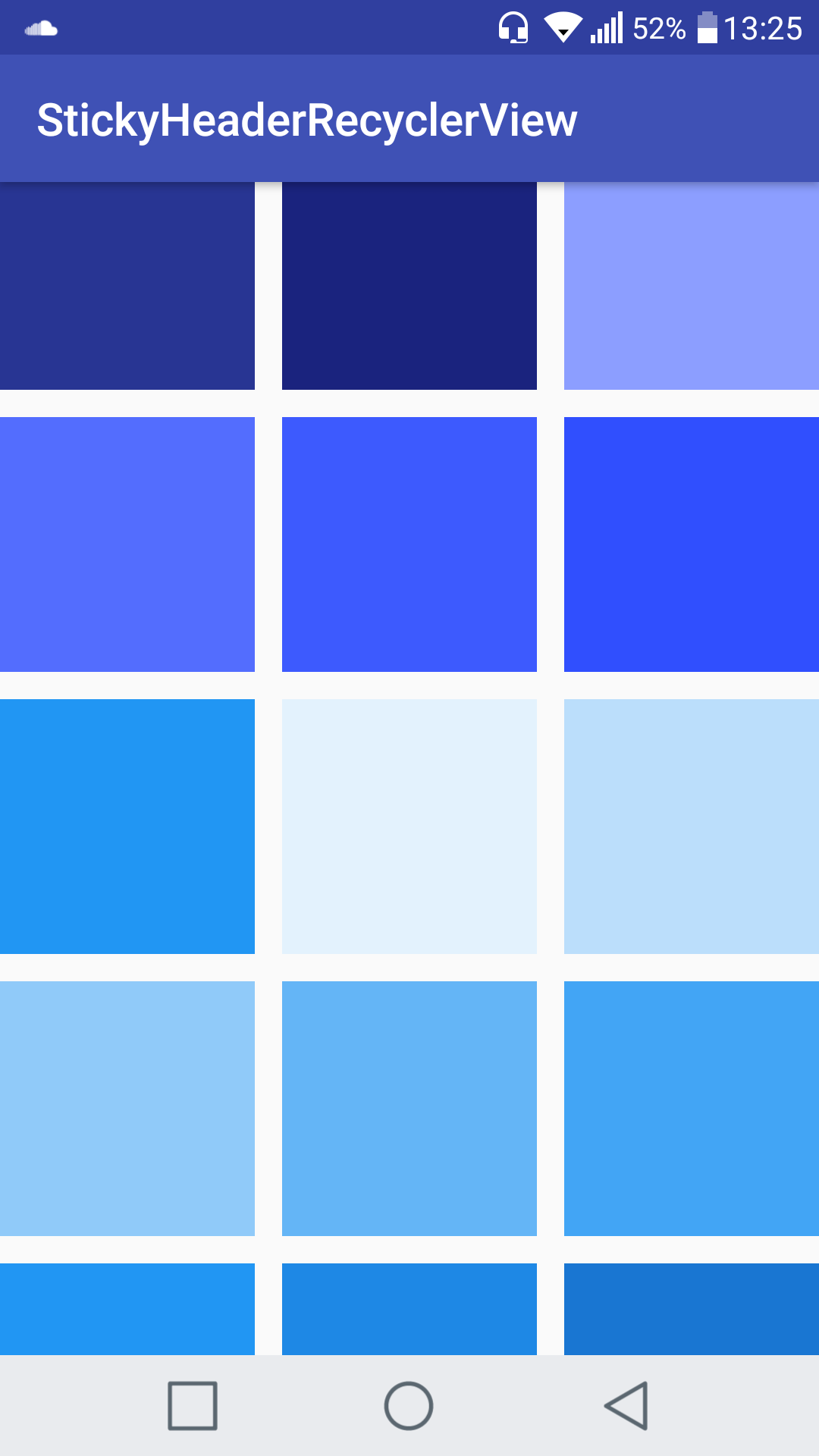
Để có cách divider ngăn cách các item, bạn thường làm thế nào?
<LinearLayout xmlns:android="http://schemas.android.com/apk/res/android"
xmlns:tools="http://schemas.android.com/tools"
android:layout_awidth="match_parent"
android:layout_height="56dp"
android:orientation="vertical"
android:paddingEnd="0dp"
android:paddingStart="16dp">
<LinearLayout
android:layout_awidth="match_parent"
android:layout_height="55dp"
android:gravity="center_vertical">
<ImageView
android:layout_awidth="44dp"
android:layout_height="44dp"
tools:src="@tools:sample/avatars" />
<TextView
android:layout_awidth="match_parent"
android:layout_height="wrap_content"
android:layout_marginStart="8dp"
tools:text="@tools:sample/full_names" />
</LinearLayout>
<View
android:layout_awidth="match_parent"
android:layout_height="1dp"
android:background="@android:color/darker_gray" />
</LinearLayout>
Các dev nhà mình thường sẽ thêm ngay một View vào dưới cùng của layout, set độ cao, màu... Và tất nhiên, cách làm ngắn gọn này sẽ có những tác dụng phụ. Một tác dụng phụ dễ thấy nhất là sẽ tăng thêm độ sâu cho layout (layout hierarchy, trong trường hợp này là 2 thay vì 1), đồng thời làm tăng số lượng View lên một cách không cần thiết. Ngoài ra, bạn sẽ khó control các divider hơn nếu chúng là một phần của từng View (bạn phải dựa vào position, data để setup divider tùy theo), và điều đó hoàn toàn không flexible chút nào. And ItemDecoration to the rescue!!!
Ở đây, bạn cần tìm hiểu tiếp một method nữa đã được đề cập đến ở trên: onDraw. Method này dùng để vẽ những gì bạn muốn decor cho RecyclerView. Tuy nhiên hãy lưu ý rằng, đoạn vẽ này sẽ được vẽ trước khi RecyclerView vẽ các item trong list. Nếu muốn vẽ lên trên, hãy kiên nhẫn đọc tiếp (hoặc bỏ qua phần này kéo đến) phần sau.
Chúng ta sẽ tạo một class kế thừa từ ItemDecoration như phần trên:
class SeparatorDecoration (context: Context, orientation: Int) : RecyclerView.ItemDecoration() {
companion object {
const val HORIZONTAL = LinearLayout.HORIZONTAL
const val VERTICAL = LinearLayout.VERTICAL
}
private var mDivider: Drawable? = null
private var mOrientation: Int = LinearLayout.VERTICAL
fun setOrientation(orientation: Int) {
mOrientation = orientation
}
fun setDrawable(drawable: Drawable?) {
mDivider = drawable
}
override fun onDraw(c: Canvas, parent: RecyclerView, state: RecyclerView.State?) {
//todo
}
override fun getItemOffsets(outRect: Rect, view: View, parent: RecyclerView, state: RecyclerView.State?) {
//todo
}
}
Ở đây chúng ta có 2 method cần phải implement: getItemOffsets để ngăn cách các item ra một khoảng đúng bằng độ cao của divider, và onDraw sẽ vẽ divider tương ứng. Mình sẽ implement cho LinearLayoutManager vertical, phần horizontal cũng sẽ là tương tự.
override fun getItemOffsets(outRect: Rect, view: View, parent: RecyclerView, state: RecyclerView.State?) {
if (mOrientation == VERTICAL) {
outRect.set(0, 0, 0, mDivider!!.intrinsicHeight)
} else { //HORIZONTAL
//todo
}
}
Và với onDraw:
override fun onDraw(c: Canvas, parent: RecyclerView, state: RecyclerView.State?) {
if (mOrientation == VERTICAL) {
drawVertical(c, parent)
} else { //HORIZONTAL
//todo
}
}
private fun drawVertical(canvas: Canvas, parent: RecyclerView) {
val bounds = Rect()
canvas.save()
var left: Int
var right: Int
val paddingRect = mDivider!!.getPadding()
val paddingLeftDrawable = paddingRect.left
val paddingRightDrawable = paddingRect.right
if (parent.clipToPadding) {
left = parent.paddingLeft
right = parent.awidth - parent.paddingRight
canvas.clipRect(left, parent.paddingTop, right, parent.height - parent.paddingBottom)
} else {
left = 0
right = parent.awidth
}
left += paddingLeftDrawable
right -= paddingRightDrawable
val childCount = parent.childCount
for (i in 0 until childCount) {
val child = parent.getChildAt(i)
val bottom = bounds.bottom
val top = bottom - mDivider!!.intrinsicHeight
mDivider!!.setBounds(left, top, right, bottom)
mDivider!!.draw(canvas)
}
canvas.restore()
}
Nhìn có vẻ hơi lằng nhằng, nhưng ở đây, việc cần làm là: lấy padding của drawable divider, padding của RecyclerView, margin của từng item. Sau đó tính toán dài rộng của divider. Và cuối cùng, gọi thằng canvas vẽ là xong. Khi đã hiểu cách tạo ra divider bằng ItemDecoration, chúng ta có thể sử dụng một class được Google cung cấp sẵn: DividerItemDecoration - bạn cần truyền vào orientation và drawable:
rvOption.apply {
val divider = DividerItemDecoration(context, SeparatorDecoration.VERTICAL).apply {
setDrawable(ContextCompat.getDrawable(context, R.drawable.divider))
}
addItemDecoration(divider)
}
Bạn có thể nghĩ thầm: "Sao không phang cha DividerItemDecoration ngay từ đầu có phải nhanh không~~". Tuy nhiên, việc bạn hiểu một lib hoạt động như thế nào hoặc hơn nữa là cách để tạo ra lib đó sẽ tốt hơn cho kiến thức của bạn rất nhiều. Hãy là một lập trình viên chịu tìm hiểu, đừng là một kẻ ăn sẵn.
Phù, vậy là mình đã đi qua 2 method đầu tiên, đây là phần mình sẽ nói về method còn lại: onDrawOver. Thực ra, method này chỉ khác method onDraw một xíu: đó là method này được gọi sau khi các item được vẽ, bởi vậy những thứ bạn vẽ thông qua method này sẽ nằm phía trên các item, thay vì nằm phía dưới như method onDraw (được vẽ trước khi các item được vẽ). Được rồi, chúng ta sẽ tận dụng điều này để implement một function mà các dev thường phải sử dụng một lib bên ngoài. Đó là StickyHeaderRecyclerView.

Chúng ta sẽ phân tích một chút những việc sẽ làm: chúng ta sẽ vẽ một header, và nội dung của header (hoặc design của header sẽ tùy thuộc vào vị trí của item). Bởi vậy, ta sẽ để người dùng trả về những giá trị sau:
- Position của header của một item bấy kỳ là gì?
- Layout của header để có thể inflate và draw
- Không phải trả về, nhưng người dùng cần bindData cho từng header tương ứng
- Liệu item này có phải là header hay không, phục vụ việc dịch chuyển header trước khi gặp một header mới
Từ đó, ta sẽ tạo một interface để người dùng thực hiện những điều trên
interface StickyHeaderInterface {
fun getHeaderPositionForItem(itemPosition: Int): Int
fun getHeaderLayout(headerPosition: Int): Int
fun bindHeaderData(header: TextView, headerPosition: Int)
fun isHeader(itemPosition: Int): Boolean
}
Tiếp theo, phần cốt yếu, để header mới đẩy header cũ lên trên khi 2 header tiếp xúc với nhau là ban đầu khi 2 header chưa tiếp xúc với nhau, header đang được stick sẽ được vẽ ở trên cùng của RecyclerView. Đến khi 2 header tiếp xúc với nhau, header cũ cần được vẽ lùi lên phía trên tùy theo vị trí của header mới, khi đó header cũ sẽ khuất dần cho đến khi header mới chiếm hoàn toàn vị trí của header cũ. Cứ như vậy, ta sẽ có cảm giác header được stick lên phía trên của RecyclerView.
Như vậy, ta cần 2 method để vẽ trong 2 trường hợp:
- Trường hợp 2 header không tiếp xúc với nhau, ta vẽ header được stick lên trên cùng của RecyclerView
private fun drawHeader(c: Canvas, header: View) {
c.save()
c.translate(0F, 0F)
header.draw(c)
c.restore()
}
- Trường hợp 2 header tiếp xúc với nhau, ta sẽ vẽ header cũ lùi lên trên, lên trên bao nhiêu sẽ tùy vào header tiếp theo:
private fun moveHeader(c: Canvas, currentHeader: View, nextHeader: View?) {
c.save()
c.translate(0F, (nextHeader!!.top - currentHeader.height).toFloat())
currentHeader.draw(c)
c.restore()
}
Thêm một điểm cần lưu ý nữa, ta cần có một method để xác định xem: liệu 2 header có tiếp xúc với nhau hay chưa:
private fun getChildInContact(parent: RecyclerView, contactPoint: Int): View? {
var childInContact: View? = null
for (i in 0 until parent.childCount) {
val child = parent.getChildAt(i)
if (child.bottom > contactPoint && child.top <= contactPoint) {
// This child overlaps the contactPoint
childInContact = child
break
}
}
return childInContact
}
contactPoint mà chúng ta cần truyền vào để kiểm tra kia, sẽ là tọa độ của điểm thấp nhất (bottom) của header. Ta sẽ duyệt tất cả child của RecyclerView, sau đó kiểm tra xem nếu bottom của child lớn hơn contactPoint và phần trên cùng (top) của child nhỏ hơn (đã đè lên) hoặc bằng (bắt đầu tiếp xúc) với contactPoint, khi đó ta sẽ trả về view mà tiếp xúc với contactPoint kia. Vậy câu hỏi được đặt ra khi nhìn thấy kiểu giá trị trả về của method này là: liệu có bao giờ, không có child view nào tiếp xúc với contactPoint không? Nghĩ đơn giản một chút, thì lúc nào mà chả có 1 item nào đấy đang contact với header cũ đúng không? Tuy nhiên, trước khi trả lời câu hỏi đấy, bạn cần trả lời một câu hỏi khác: khi bạn ngăn cách 2 item trong list một khoảng nào đó, bạn có thể sử dụng dù là margin hay override lại getItemOffsets của ItemDecoration, phần ngăn cách đấy có được tính là thuộc về item không? Nếu như đã đọc kỹ phần 1, câu trả lời là không (sử dụng margin, câu trả lời cũng tương tự). Vậy, đáp án của câu hỏi trên trên một tí là có - sẽ có lúc, không có item nào tiếp xúc với header đang được stick. Và khi không tiếp xúc, chúng ta sẽ vẽ header như bình thường mà không cần phải quan tâm đến vị trí của header làm gì cả.
Cuối cùng, khi đã tìm được cách giải quyết của các vấn đề, ta sẽ implement method onDrawOver:
override fun onDrawOver(c: Canvas, parent: RecyclerView, state: RecyclerView.State) {
super.onDrawOver(c, parent, state)
val topChild = parent.getChildAt(0) ?: return
val topChildPosition = parent.getChildAdapterPosition(topChild)
if (topChildPosition == RecyclerView.NO_POSITION) {
return
}
getHeaderViewForItem(topChildPosition, parent)
val contactPoint = headerView!!.bottom
val childInContact = getChildInContact(parent, contactPoint)
if (childInContact != null && mListener.isHeader(parent.getChildAdapterPosition(childInContact))) {
moveHeader(c, headerView!!, childInContact)
return
}
drawHeader(c, headerView!!)
}
Ở đây, method getHeaderViewForItem sẽ làm nhiệm vụ inflate view cho header + bindData vào header đó.
Mọi con đường đều dẫn đến thành Rome
Tuy nhiên, con đường nào mà ít phải chịu hiểm nguy nhất là do bạn chọn. Khi còn là một kẻ học việc, bạn hoàn toàn có thể sử dụng những con đường tắt nhưng cũng đầy nguy cơ rình rập để đạt được kết quả như ý muốn. Nhưng một khi đã đạt được điều mình mong muốn, hãy quay trở lại, tìm tòi và chọn lại cho mình con đường đúng đắn nhất (và có thể là công cụ đúng đắn nhất), dù đó không phải là con đường ngắn nhất. Và khi đó, bạn sẽ có những bước đi an toàn và chắc chắn nhất.
Với ItemDecoration cũng vậy, nó thực sự là a right tool để decor RecyclerView chứ không phải dùng những mẹo như các dev vẫn hay dùng. Ngoài ra, bạn có thể sử dụng nhiều ItemDecoration đối với một RecyclerView. Giới hạn bây giờ chỉ là ở khả năng sáng tạo của bạn mà thôi!
Các bạn có thể tham khảo source code
